Инструкция по работе в фотошоп онлайн
Мы сделали для вас пошаговую инструкцию с фотографиями по работе в фотошоп онлайн.
Мы рассмотрим как заполнять портфолио ученика на примере титульной страницы из шаблона » Монстры Хай». Эта инструкция поможет вам самим заролнить ваш шаблон портфолио фотографиями и текстом в графическом редакторе. Для начала жмем на ссылку выше перейти в графический редактор, нам откроется окно с фотошопом
В открывшемся окне жмем «Открыть изображение с компьютера
Выбираем нужную нам страницу шаблона.
Здесь мы будем вставлять фотографию ученицы и подписывать титулный лист школьного портфолио, для этого нам нужно выбрать на своем компьютере фотографию для редактирования
На открывшейся фотографии нужно выделить, то место которое нам надо вставить в портфолио ученицы, для этого в верхнем левом углу жмем квадратик с пунктирами
И далее выделяем нужную нам зону на фотографии, старайтесь, чтобы зона выделения была такой же, примерно, как и место на шаблоне под фотографию. иначе, если вы выделете , например, слишком длинную зону, то при вставке в шаблон она может неправильно встать, но, впрочем, вы это и сами сейчас поймете.)))
иначе, если вы выделете , например, слишком длинную зону, то при вставке в шаблон она может неправильно встать, но, впрочем, вы это и сами сейчас поймете.)))
Далее в верхнем меню нажимаем пункт Редактировать и в выпавшем окне ищем Копировать. Теперь нужно вернуться к редактируемой странице шаблона , для этого нажмите мышкой по ней и она встанет на первый план.
Теперь вставляем скопированную нами ранее зону на фотографии в шаблон портфолио, для этого как и ранее на верху жмем пункт Редактировать и выбираем в выпавшем окне вставить. Должно получиться так:
Теперь нужно фотографию подогнать по размеру места, выделенного на шаблоне портфолио под фотографию, для этого жмем Редактировать и выбираем пункт Free Transform, и подгоням мышкой фотографию по размеру и ставим её на место.
Сохраняем данные изменения.
Если вдруг вам кажется, что фотографию нужно переместить повыше, то сделать это можно нажав на меню слева стрелочку с крестиком.
Для того, чтобы фотография смотрелась и более красиво вписывалась в дизайн нашего шаблона ученицы можно немножечко ей придать тени с помощью меню верхнее выбираем Слой и ищем стили слоев. Мы придали чуть внешней тени и внутренней, при этом цвет тени выбрали фиолетовый.
Теперь нужно заполнить текстовую часть шаблона, для этого жмем букву А в левом меню, мышкой определяем, где будет находиться тект и в открывшемся окошке вводим данные ученицы.
По желанию текст можно изменять: цвет, курсив, размер, шрифт.
Чтобы поставить текст на место, т.к. он может сдвинуться при изменении рамера и выборе шрифта, воспользуйтесь опять же черной стрелочкой с крестиком.
Таким образом заполняем все поля, в итоге должно получиться примерно так:
Ну вот, в принципе и все, осталось лишь сохранить в компьютер наш титульный лист с нашими изменениями в шаблоне портфолио. Для этого нужно в верхнем меню нажать файл — сохранить ввести имя файла (желательно на английском)
Выбрать место на компьютере и сохранить
Ну вото и все! Наш титульный лист готов, наслаждаемся проделанной работой!!!
Далее распечатывем!!)))
Надеюсь наша инструкция оказалась вам полезной!
Как создать правильное портфолио на Behance для дизайнеров
Алексей Каралидземоушн-дизайнер, CG artist
Первые шаги для создания портфолио на Behance.
 Инструкция
ИнструкцияШаг 1.
Зарегистрируйтесь на площадке для презентации портфолио дизайнера и создайте профиль, который будет выглядеть профессионально, вызовет интерес у других членов сообщества и позволит быстро познакомиться с его автором.
- Для профиля лучше использовать свою качественную фотографию, указать контактные данные и коротко написать о себе: в какой области вы специализируетесь, какие задачи можете решать. Например, вы хотите найти постоянную работу или отдельные заказы на фрилансе, имеете большой опыт или только начинаете.
- Если у вас уже есть другие портфолио, например свой сайт, лучше указать ссылки на них.
- Изображение для шапки профиля можно подобрать таким образом, чтобы оно подчеркивало ваш стиль. Например, использовать что-то из ваших работ, если это не выбивается из остального оформления. При этом нужно учитывать, что лучше не использовать картинки и фотографии со сложной композицией, чтобы они корректно отображались на разных носителях.

Шаг 2.
Выложите на сайт для размещения портфолио свои работы. Можно разместить одно изображение с финальным результатом работы, но гораздо эффектнее будут выглядеть кейсы.
Кейс включает:
- обложку;
- название проекта и описание задачи;
- рассказ о процессе работы с иллюстрациями: изображения, гифки или короткие видео;
- результаты работы;
- информацию о членах команды, если вы делали проект совместно с другими авторами;
- информацию о программном обеспечении, которое вы использовали;
- теги и некоторые другие полезные детали.
Что нужно для портфолио и создания успешных кейсов?
Качественные работы
На платформе для создания портфолио лучше всего выкладывать законченные и качественные проекты. Важно регулярно обновлять портфолио и пополнять его наиболее интересными и актуальными работами, которые покажут ваш уровень и достижения.
При этом лучше выложить немного работ высокого уровня, чем много слабых и незавершенных.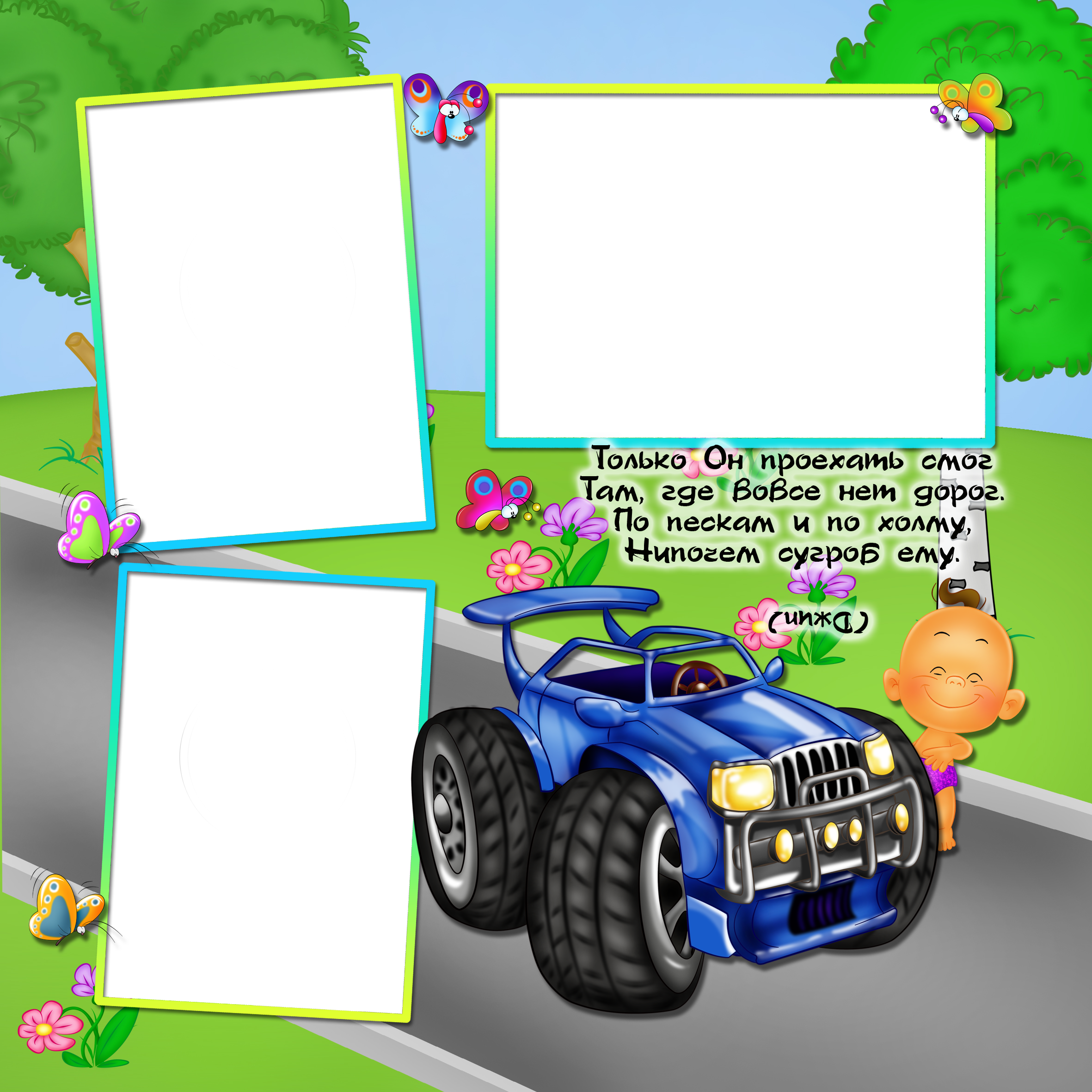 Работодатели не тратят много времени на подробное изучение вашего профиля и не будут долго искать в нем хорошие работы. Нужно сразу заинтересовать и произвести впечатление.
Работодатели не тратят много времени на подробное изучение вашего профиля и не будут долго искать в нем хорошие работы. Нужно сразу заинтересовать и произвести впечатление.
«На Behance нужно выкладывать хорошо оформленные работы. Это не может быть лениво выполненная задача, когда что-то быстро сделал, картинку залил и все. Это не должны быть какие-то сырые, недоделанные работы. Только лучшие кейсы, которые сформируют эстетику профиля»
Алексей Каралидзе
Работы в профиле берлинской дизайн-студии Neubau Berlin отражают единый стиль и направление. ИсточникИдеи для кейса
Основной вопрос для многих начинающих дизайнеров: где взять кейсы для портфолио, если еще нет опыта работы?
- Многие делают свои кейсы в процессе обучения как промежуточные и итоговые работы.
- Часто даже опытные дизайнеры сами придумывают кейс и выкладывают его в портфолио, обозначив, что это концепция. Ее можно придумать полностью или сделать редизайн уже существующего продукта или бренда.
 Так, широко известен пример, когда дизайнер Том Джонсон создал концепт дизайна интерфейса Tesla Model 3.
Так, широко известен пример, когда дизайнер Том Джонсон создал концепт дизайна интерфейса Tesla Model 3.
Совет: файл можно посмотреть в открытом доступе в Figma и даже скопировать себе, чтобы детально в нем разобраться. Figma — современный графический редактор для дизайнеров. Бесплатную программу для создания и оформления портфолио можно использовать прямо в браузере. Есть платный тариф.
«Бывает, что срабатывают концепты. У меня как раз такие были — я захотел сделать от души сам, просто для себя, причем где-то в командировке, на старом ноутбуке. Я выложил проект на Behance, и сработал эффект замедленной бомбы, когда в итоге руководителю одной из студий понравилась эта работа спустя год, хотя я вообще не делал на нее ставки.
Самостоятельно для портфолио надо делать те работы, которые у тебя в душе вызывают отклик. Главное — не затягивать с этим, потому что любая идея может заглохнуть, перестать тебе нравиться и ты перестанешь ей гореть, тогда получится уже не то. Есть идея — делаешь — выкладываешь».
Есть идея — делаешь — выкладываешь».
Алексей Каралидзе
- Еще один способ для начинающих дизайнеров прокачать свои навыки и пополнить портфолио — участвовать в бесплатных конкурсах и дизайн-марафонах. Даже если не победите, вы вдохновитесь и сделаете проект, который в дальнейшем сможет заинтересовать потенциальных заказчиков и работодателей.
- Чтобы ваши работы были более реалистичными, можно для начала искать стажировки или брать заказы от знакомых и друзей. Даже если вы не заработаете на этих проектах или получите символическую оплату, у вас в портфолио появится настоящий проект. Это поможет вам получить опыт в новой сфере и завести полезные знакомства.
Совет: идеи и вдохновение для создания кейса можно также искать на Behance и добавлять их на мудборды (от англ. mood boards — доски настроения). Например, можно создать доску для кейсов с интересными шрифтами, брендингом, дизайном упаковки, дизайном пользовательского интерфейса и взаимодействия, классными постерами и так далее. Ограничений здесь нет, только простор для творчества.
Ограничений здесь нет, только простор для творчества.
Также полезно подписываться на интересные профили и следить за их работами. Чтобы не запутаться, начинающие дизайнеры могут ориентироваться на галереи лучших работ, которые ежедневно отбирают кураторы Behance.
Ежедневная подборка лучших работ от кураторов Behance. ИсточникСпециализация и стиль
Лучше разместить в портфолио дизайнера работы, выполненные в рамках одного направления. Например, это может быть графический дизайн или дизайн интерфейсов. Так потенциальный работодатель или заказчик сможет легко понять, на чем вы специализируетесь.
Если вы соберете в креативном портфолио на Behance работы в едином стиле — это будет преимуществом, потому что поможет более четко сформировать ваш бренд. Когда вы будете наполнять профиль, подумайте о том, какую работу вы хотите получить, каким проектом вам хотелось бы заняться. Это поможет определить, какие кейсы лучше сделать и выложить в портфолио.
Презентация проекта
Кейс на Behance — это презентация проекта. Она размещается на одной странице как набор слайдов с изображениями и текстом. В презентации нужно, с одной стороны, показать сам проект и поэтапный процесс его создания. С другой — важно уделить внимание оформлению презентации. Правильная подача проекта включает в себя то, как вы расположите изображения, какой цвет выберете для фона и шрифт для описания. Эффектная презентация — это половина успеха вашего кейса.
«Нужно уметь упаковывать любой продукт так, чтобы это выглядело коммерчески привлекательно. Должна быть шапка, которая задает стиль кейса и по которой будут его оценивать, с хорошим шрифтом — не Times New Roman или Tahoma, а подобранный специально, который ассоциируется с продуктом.
Дальше идет плитка самой работы. Если это видео, то кроме него должен быть набор стоп-кадров в хорошем разрешении, необычные ракурсы и важные детали. Помимо картинок лучше добавить еще гифки, потому что не все будут ждать загрузки, например, тяжелого видео».
Помимо картинок лучше добавить еще гифки, потому что не все будут ждать загрузки, например, тяжелого видео».
Алексей Каралидзе
Презентация кейса от немецкого дизайн-бюро Bureau Oberhaeuser. ИсточникКейс должен иметь понятное и информативное название. Также вначале нужно сделать краткое описание проекта. Помимо изображений с общим результатом вашей работы, важно включить в презентацию различные детали. Например, можно отдельно показать шрифт, цветовую схему, иконки, иллюстрации, которые вы использовали в рамках проекта.
Полезно показывать носители, на которых может использоваться ваш дизайн. Например, это может быть экран компьютера или смартфона, плакат, упаковка, одежда. Для этого можно использовать мокапы. Это делает кейс более реалистичным и наглядным. Мокап (англ. mock up) дословно переводится как «макет». Это изображение реального предмета — ноутбука, смартфона, книги, — на которое можно наложить дизайн логотипа, обложки или скриншот.
В конце презентации полезно упомянуть программное обеспечение, которое вы использовали в работе над проектом. Также важно упомянуть соавторов, если вы делали кейс в команде, и обозначить свою роль. Если кейс был сделан в рамках обучения или работы, можно указать школу или компанию. Нелишним будет снова указать свои контакты, чтобы потенциальный заказчик или работодатель мог сразу с вами связаться.
Яркая обложка
Особое внимание нужно уделить оформлению обложки кейса. Это изображение, которое другие пользователи Behance будут видеть в своей ленте и в вашем профиле. От того, насколько качественной и интересной будет обложка портфолио дизайнера, во многом зависит, откроет ли человек ваш кейс или пролистнет его, даже не заглянув внутрь.
Размер обложки дизайн-проекта на Behance стандартный. Картинка будет отображаться в формате 202×158 px, при этом размер изображения, которое вы загружаете, должен быть не менее 808×632 px. Поэтому лучше сделать ее отдельно, а не использовать изображение из кейса. Обложка должна быть оригинальной, но в то же время учитывать тренды той сферы, в которой вы делаете проект.
Поэтому лучше сделать ее отдельно, а не использовать изображение из кейса. Обложка должна быть оригинальной, но в то же время учитывать тренды той сферы, в которой вы делаете проект.
Акцент на визуал
Визуальная составляющая играет ключевую роль в восприятии кейса на Behance. Для одного кейса лучше выбрать как минимум 5–6 изображений, но слишком большим делать его не нужно. В кейс можно также добавить короткие видео. Это полезно, чтобы показать анимацию в дизайне или создать настроение и образ. Чтобы не делать кейс слишком тяжелым, многие дизайнеры вместо видео добавляют gif-файлы.
Важно, чтобы изображения были хорошего качества и композиционно выстроены, иначе кейс не будет выглядеть профессионально и эффектно.
Описание проекта на Behance не должно быть слишком объемным, а шрифт должен легко читаться. Текст лучше размещать не отдельно от изображений, а прямо на них. Тогда дизайн презентации будет восприниматься целостно.
Описание процесса
Заключительный, но один из ключевых и важных пунктов — это описание процесса работы над проектом, рассказ о том, как вы его придумали, какие ставили цели и задачи, как поэтапно их реализовывали.
Ваша мотивация и идея могут вызвать отклик у людей и вдохновить их. Поэтому для успешного кейса на Behance очень важен хороший сторителлинг. Вы рассказываете историю своего проекта и вовлекаете людей, которые знакомятся с кейсом.
Вот что можно включить в описание:
- почему вы вообще решили выполнить эту задачу;
- от чего вы отталкивались, какие референсы нашли;
- что вообще хотели донести этой работой.
В начале и в конце кейса лучше показать итоговый результат, а в середине — интересные детали проекта, а также этапы работы над ним, особенно если речь идет о таких областях, как продуктовый дизайн. В этих проектах аналитика играет существенную роль, и без нее решения не будут выглядеть достаточно убедительными и обоснованными.
Работая над такими кейсами, вы можете описать, как ставили задачу, проводили анализ поведения и предпочтений пользователей, готовили прототипы, выбирали цветовую схему и типографскую систему, создавали сетку и наборы иконок. Эти детали не только любопытны, но и показывают ваш профессионализм и глубину погружения в проект.
Кейс MAD от испанского креативного агентства Dtail Studio. ИсточникКлючевые блоки Behance-кейса
Чаще всего дизайнеры используют стандартные тематические блоки, но оформляют их в соответствии с уникальной стилистикой каждого проекта. Последовательность и расположение блоков могут изменяться в зависимости от представления автора.
Ниже представлен список наиболее универсальных блоков, которые встречаются практически в каждом кейсе:
1. Первый экран
Отсюда пользователь знакомится с вашим проектом, поэтому важно сразу привлечь его внимание чем-то увлекательным. Обычно используют иллюстрации, анимации, фотографии, видео или впечатляющую типографику и композицию. Цель в том, чтобы пользователь сразу получил общее представление о том, о чем кейс, поэтому нет необходимости сохранять интригу до следующего экрана.
Цель в том, чтобы пользователь сразу получил общее представление о том, о чем кейс, поэтому нет необходимости сохранять интригу до следующего экрана.
2. Описание проекта
Здесь все просто. Если, например, вы обновили дизайн банковского приложения, то можно в двух-трех предложениях рассказать об этом. Часто описание проекта и первый экран объединяют, чтобы пользователю сразу стало понятно, о чем будет речь в кейсе.
3. Описание задачи и цели
Часто в блоке используют два абзаца. Первый из них посвящен основной задаче, а второй содержит ясно сформулированную цель проекта.
4. Блоки подготовительной работы
В категорию входят анализ рынка, описание пользователей, карты взаимодействия с продуктом, прототипы и другие материалы. Вы можете показать как часть, так и все эти элементы, главное — чтобы они хорошо дополняли презентацию и были привлекательно оформлены.
5. Разные визуальные решения
В блоках визуальных решений обычно представлены наборы UI-элементов проекта, композиционные сетки, выбор сочетаний шрифтов и цветов, и так далее. Важно дополнять такие блоки кратким объяснением, чтобы пояснить принятые решения и их значимость для проекта.
Важно дополнять такие блоки кратким объяснением, чтобы пояснить принятые решения и их значимость для проекта.
6. Видео и GIF-анимации
Видео и гифки можно разделить на два типа: развлекательные и демонстрационные.
Развлекательные можно использовать, чтобы разнообразить визуальные блоки кейса, сделать его более динамичным. Например, можно включить проморолики продукта или показать, как его использует бизнес.
Демонстрационные анимации и видео полезны для наглядного представления того, как экраны приложения, страницы веб-сайта или другие элементы проекта будут взаимодействовать с пользователем. Это помогает проиллюстрировать возможности и функциональность проекта.
7. Итоги работы
После того как вы рассказали о проекте, его сложностях и ключевых этапах, важно продемонстрировать финальный результат. Если кейс связан с пользовательским интерфейсом или веб-дизайном, то можно показать готовые макеты, включая десктопные и мобильные версии сайтов или экраны приложений. Макеты будут отображать окончательный вид и оформление вашего проекта.
Макеты будут отображать окончательный вид и оформление вашего проекта.
В зависимости от стилистики проекта и кейса, можно показать результаты работы с помощью мокапов, соответствующих устройствам.
8. Техническая информация
Этот блок можно сравнить с финальными титрами фильма. В нем обычно указывают имена людей, которые участвовали в проекте, его направление, год создания и другую общую информацию.
9. Благодарность за просмотр
В конце кейса обычно находится блок благодарности. Он может представлять собой большую надпись, например, «Спасибо за просмотр», или что-то подобное. Часто его объединяют с предыдущим. Важно сделать блок интересным и привлекательным, поскольку непосредственно под ним находится большая синяя кнопка для лайка.
Однако не стоит напрямую просить о лайках или подписках. На Behance такие прямые призывы считаются неприемлемыми.
Советы и технические нюансы
Создание кейсов на Behance интуитивно понятно, но есть нюансы, которые могут вызвать вопросы и сложности.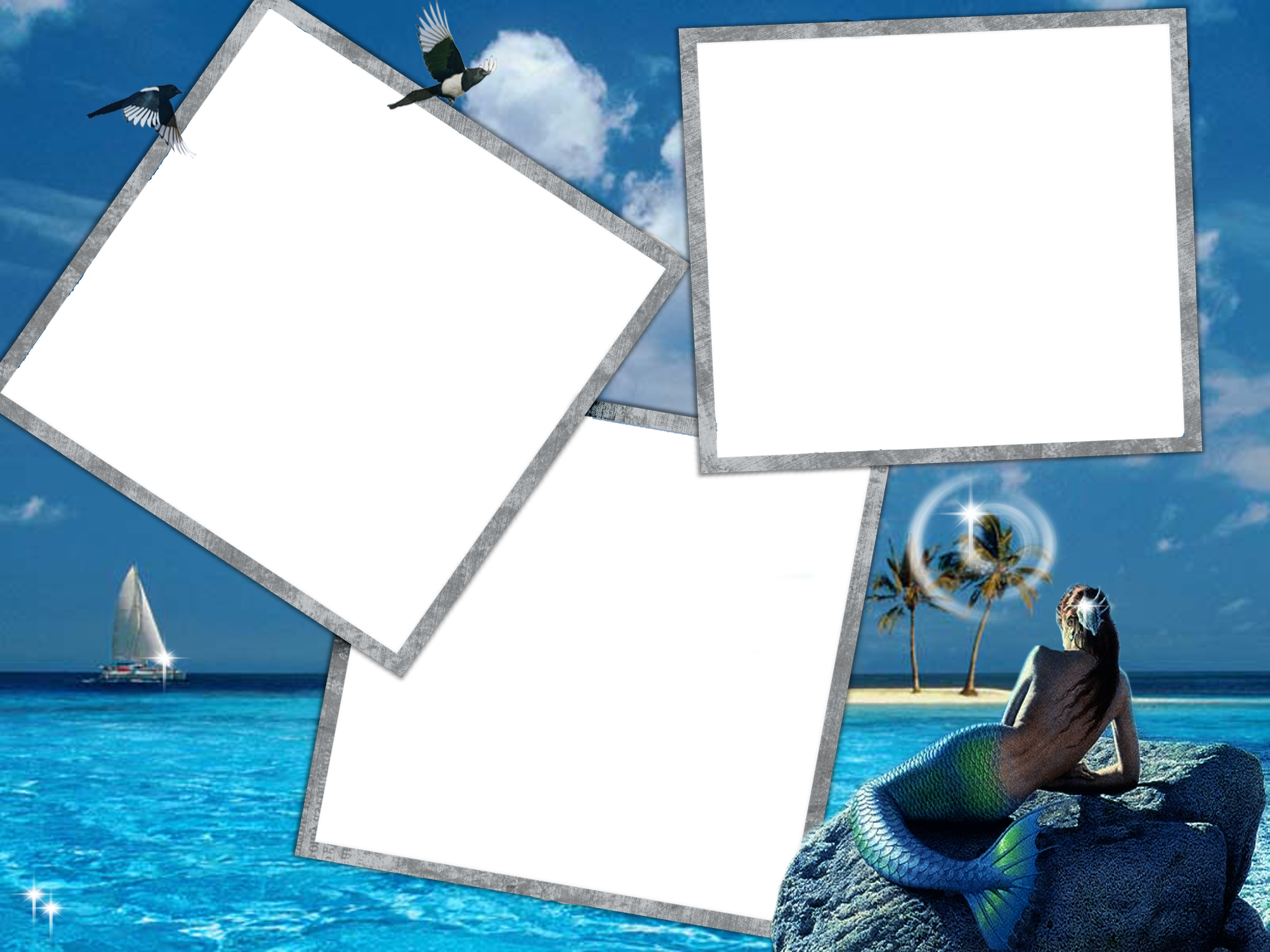 Рассмотрим их более подробно.
Рассмотрим их более подробно.
Формат кейса
Максимальная ширина кейса на Behance — 1400 пикселей. Это означает, что даже если вы загрузите макет шириной 1920 пикселей, он будет отображаться в 1400. Но если кликнуть на изображение внутри кейса, оно будет открыто в максимально доступном разрешении. Поэтому в некоторых случаях стоит экспортировать изображения из графического редактора с полуторным или двойным размером, чтобы обеспечить лучшее качество при просмотре в полном разрешении.
Выбор размера при экспорте из FigmaВысота кейса может быть любой. Но не стоит не загружать весь кейс одним изображением — любой Behance-кейс состоит из отдельных смысловых блоков.
Каждый блок экспортируйте отдельной картинкой и уже эти небольшие картинки вставляйте в кейс. Благодаря этому страница загрузится у пользователей быстрее.
Длина кейса
Обычно количество блоков в кейсе зависит от размера проекта. В среднем, может быть от пяти до 15 блоков. Делать меньше пяти не рекомендуется, поскольку это будет сложно назвать полноценным кейсом.
Хорошая длина для всех блоков — около 20 000 пикселей. Если кейс длиннее, это должно быть оправдано. Больше — не всегда означает лучше. Кейс должен быть содержательным и показывать суть проделанной работы.
С чего начать дизайн Behance-кейса
- Соберите все потенциально интересные материалы в одну папку или файл графического редактора, в котором будете работать над кейсом.
- Создайте список смысловых блоков, которые хотите включить в презентацию на Behance.
- В графическом редакторе создайте пустой макет шириной 1400 пикселей и добавьте прямоугольные блоки, которые будете использовать как контейнеры для контента.
При создании стилистики кейса старайтесь отражать стиль проекта, но также обеспечьте четкое разграничение между упаковкой и самим проектом. Например, не растягивайте дизайн-макеты на всю ширину кейса, а оставьте поля по бокам. Также добавьте заголовки к каждому смысловому блоку презентации.
Форматы изображений
Загружайте каждый статичный блок на Behance в виде отдельной картинки в формате PNG или JPG.
Иногда изображение может выглядеть лучше в одном из этих форматов, чем в другом. Если после сохранения или публикации кейса качество добавленных картинок ухудшилось, можно попробовать загрузить их в формате PNG вместо JPG или наоборот.
Также стоит учитывать, что если картинка значительно портится при сохранении или публикации кейса, это может быть связано с ее размером или сложностью в цветовом плане. В таких случаях алгоритмы оптимизации могут не справиться. Иногда проблему можно решить, разделив изображение на несколько частей, чтобы уменьшить размер файла, снизить нагрузку на ресурсы и повысить итоговое качество.
Видео или GIF?
Гифки в Behance-кейсах имеют низкое качество, но создаются проще и требуют меньше ресурсов. Вы можете легко загружать гифки, как и обычные изображения, но помните о размере файла (до 50 Мб).
Если вам важно высокое качество и плавная анимация, лучше использовать видео. Однако встраивать видео сложнее из-за особенностей Behance.
Как встроить видео?
Чтобы добавить видео в кейс на Behance, лучше всего предварительно загрузить его на видеохостинг Vimeo. Это позволит настроить внешний вид видеопроигрывателя.
Это позволит настроить внешний вид видеопроигрывателя.
Также можно использовать YouTube или просто загрузить видео прямо на Behance, но в этом случае вы не сможете гибко настроить внешний вид проигрывателя, например, отключить его интерфейс для более плавного и эстетичного воспроизведения в кейсе.
Чтобы встроить видео из внешнего ресурса, выполните следующие шаги:
- На странице видео на видеохостинге нажмите кнопку «Поделиться» и выберите опцию Embed.
- Вставьте небольшой кусок кода, который получите, в соответствующее окно при создании кейса.
- Дополните код разными ключами, чтобы отключить или включить настройки.
Ключи могут различаться для разных видеохостингов. Мы рассматриваем Vimeo.
Например, ключ autoplay=1 позволяет видео автоматически запускаться. В некоторых браузерах оно все равно не будет автоматически запускаться, если только в плеере не отключен звук. Проблему можно решить с помощью ключа muted=1.
Во многих кейсах есть несколько встроенных видео, и часто требуется, чтобы они проигрывались одновременно и циклически. В некоторых браузерах запуск одного проигрывателя прерывает работу другого. С помощью ключа autopause=0 можно отключить ограничение.
Существует множество ключей настройки, но некоторые из них доступны только на платных тарифах Vimeo. Например, полное отключение интерфейса видеопроигрывателя.
Вы можете добавлять ключи один за другим, разделяя их символом амперсанда (&), вставляя запятую между ключами без пробелов.
Примеры кейсов студентов Contented
Елена Федорова
Курс «Графический дизайнер». Разработала детскую айдентику района Академический города Екатеринбург.ПортфолиоКейс «Академ» Елены Федоровой. Источник
Анна Дмитриева
Курс «Дизайнер интерактивных медиа». В рамках кейса «След» представила проект аудиовизуальной инсталляции.ПортфолиоКейс «След» Анны Дмитриевой. Источник
Алиса Макаренко
Курс «Графический дизайнер».ПортфолиоКейс New Balance Алисы Макаренко. ИсточникКонцепция для бренда New Balance.
Ирина Курносова
Курс «UX/UI-дизайнер». Концепция мобильного приложения для сервиса онлайн-психотерапии «Ясно».ПортфолиоКейс «Ясно» Ирины Курносовой. Источник
Владимир Обухович
Курс «Дизайнер интерактивных медиа». В качестве дипломного проекта Владимир представил кейс Silk Factory.
Елена Борисова
Курс «Дизайнер интерактивных медиа». Елена представила проект пространства для презентации бренда Oh!Diamonds.Дипломный проектКейс пространства для презентации бренда Oh!Diamonds Елены Борисовой. Источник
Лейсан Тухватуллина
Курс «UX/UI-дизайнер». Разработала концепцию интерфейса онлайн-кинотеатра.Учебный проектКейс Лейсан Тухватуллиной представляет концепцию интерфейса онлайн-кинотеатра. Источник
Дмитрий Иглин
Курс «Графический дизайнер».ПортфолиоКейс Дмитрия Иглина посвящен эстетике Французской новой волны в кинематографе. ИсточникПрезентация, посвященная эстетике Французской новой волны — известному направлению в кинематографе.
Как выложить свой первый проект на Behance?
- Создайте и заполните профиль на Behance.
- Нажмите на кнопку «Поделиться проектом» в верхнем правом углу страницы вашего профиля.
- Добавьте нужный контент в открывшемся редакторе.
Совет: вы можете кастомизировать оформление своего проекта. Цвет фона и расстояние между слайдами кейса можно поменять в разделе справа «Редактировать проект», нажав на кнопку «Стили».
Нажав на стрелочки в правом верхнем углу загруженного изображения, можно менять его размер. Нажав на карандаш в левом верхнем углу изображения, можно изменить порядок изображений в кейсе, добавить подпись, заменить или удалить изображение.
Редактирование стилей внутри кейса на Behance. Источник
- Добавьте обложку кейса, название проекта, теги, инструменты и креативные области, к которым можно отнести проект. Это можно сделать справа в разделе «Редактировать проект», нажав на кнопку «Настройки».
- Сохраните проект как черновик или опубликуйте его.
Behance — это не только платформа для создания и размещения портфолио. Она также дает много возможностей для поиска вдохновения, общения в креативном сообществе и продвижения. Если ваш проект попадет в галерею лучших и получит ленточку в одной из категорий, его увидят многие пользователи. Вам не обязательно при этом работать в известной студии или иметь огромное число подписчиков. Важно сделать интересный и качественный кейс, который заметят кураторы. Это привлечет к вам внимание и поможет в поиске клиентов.
Частые вопросы
Как сделать проект на Behance?
Где дизайнеры выкладывают портфолио?
Как сделать кейс для «Беханс»?
Как оформить кейсы для портфолио?
Как создать потрясающее портфолио онлайн-фотографии (2021)
Вы, как и большинство фотографов, изо всех сил пытаетесь создать онлайн-портфолио? Я понимаю, что вы чувствуете, потому что я тоже был там.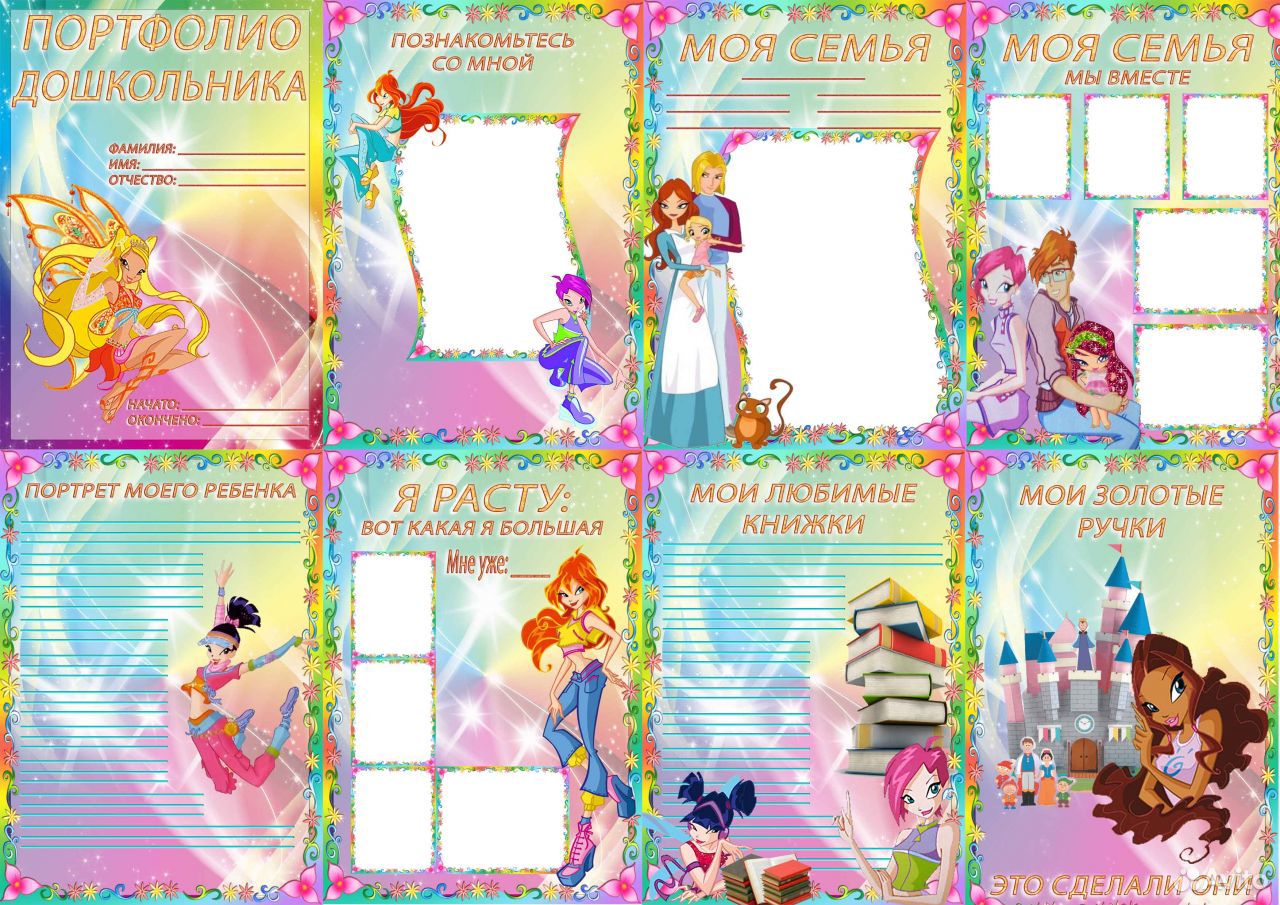
В этом руководстве вы узнаете все, что вам нужно знать о создании портфолио профессиональной фотографии. Даже если вы новичок, у вас не возникнет проблем.
Поехали.
Содержание
- Что такое портфолио фотографии?
- Как сделать портфолио онлайн-фотографии?
- Что делает портфолио хорошим фотографом?
- Требования к портфолио фотографии
- Лучшие конструкторы сайтов для портфолио
- Как делать фотографии для портфолио?
- Дополнительная информация
- Резюме
Что такое портфолио фотографии?
Фотопортфолио — это коллекция ваших лучших работ, представленных в книге, журнале или в Интернете. Портфолио состоит из изображений, но некоторые фотографы также используют видео или аудиозаписи. Поэтому мы создаем портфолио, чтобы продемонстрировать нашу работу и либо продать, либо похвастаться.
Фотографы создают портфолио, чтобы продемонстрировать свои навыки потенциальным клиентам или поделиться своими работами с друзьями и семьей.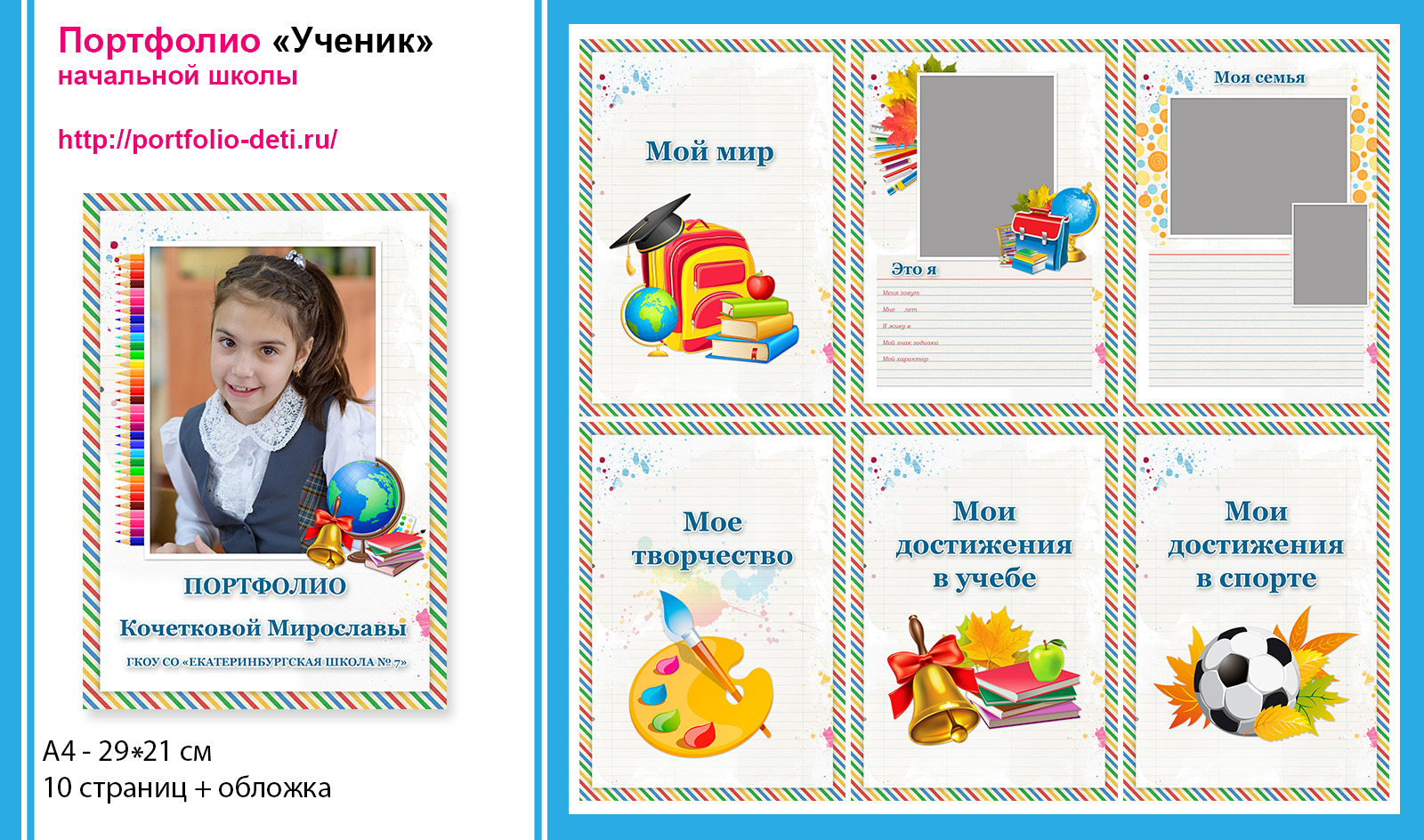 Независимо от причины, создание портфолио — отличный способ заработать на фотографии.
Независимо от причины, создание портфолио — отличный способ заработать на фотографии.
Какова цель портфолио фотографии?
Профессиональное цифровое портфолио служит многим целям:
- Делитесь лучшими работами с потенциальными клиентами и заказчиками.
- Продам арт.
- Демонстрируйте творческие способности, демонстрируя свои таланты.
- Убедите клиентов заказать фотосессию.
- Представьте свою работу (резюме).
- Получите признание в фотогалереях и галереях изобразительного искусства.
- Отправьте свадебную фотографию жениху и невесте.
Независимо от цели создания портфолио, сначала освойте основы. Это включает в себя знание того, какие изображения включать, что писать и как их создавать.
Что написать в портфолио фотографа?
Если вы сделаете портфолио доступным в Интернете, ваши фотографии не будут выделяться, какими бы хорошими они ни были. Жесткая конкуренция среди коммерческих фотографов каждый день наводняет клиентов прекрасными фотографиями, а вы продолжаете добавлять новые.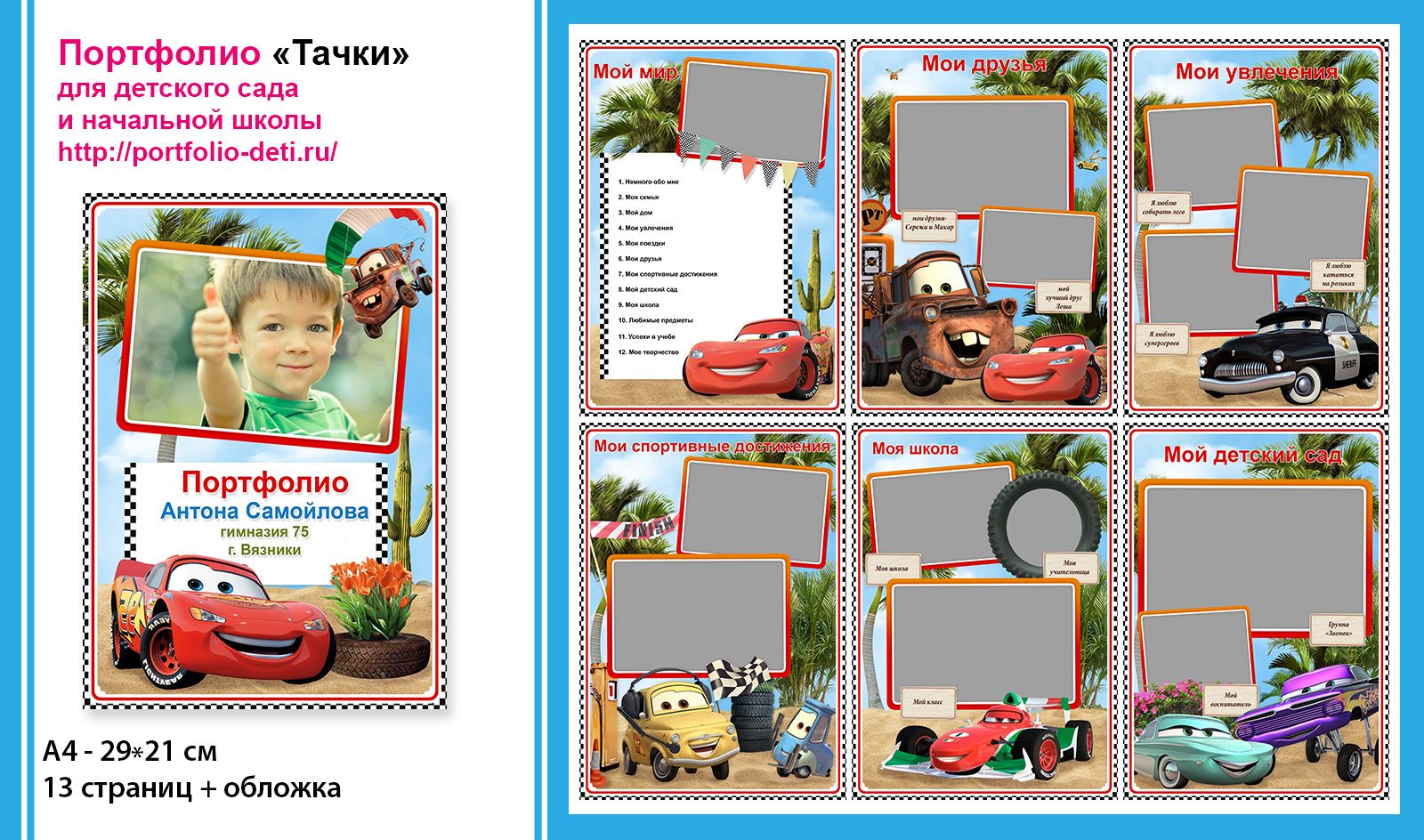
Итак, научитесь продавать себя как художника. И это то, что вы положили в портфолио.
Не просто добавляйте краткие описания и ключевые слова к изображениям, добавляйте историю. Люди любят хорошие истории. Поэтому, если вы расскажете им, как был сделан тот или иной кадр или что вы чувствовали, вы покорите их сердца и их кошельки.
Как сделать портфолио онлайн-фотографии?
Я знаю, что создание вашего первого портфолио кажется трудным, но я убрал все догадки в следующих шагах. Если вы все еще не уверены в себе после прочтения этой статьи, напишите мне, и я вам помогу.
1. Выберите подходящее доменное имя
Выбор хорошего имени для вашего фотобизнеса — это шаг, который часто упускают из виду. Хорошее имя передает то, что вы делаете, не оставляя клиента в неведении. Рассмотрим название «Бургер Кинг»; они продают гамбургеры. Это то, к чему вы должны стремиться с названием вашей компании.
У вас есть два варианта для вашего доменного имени: включить или исключить ваше имя.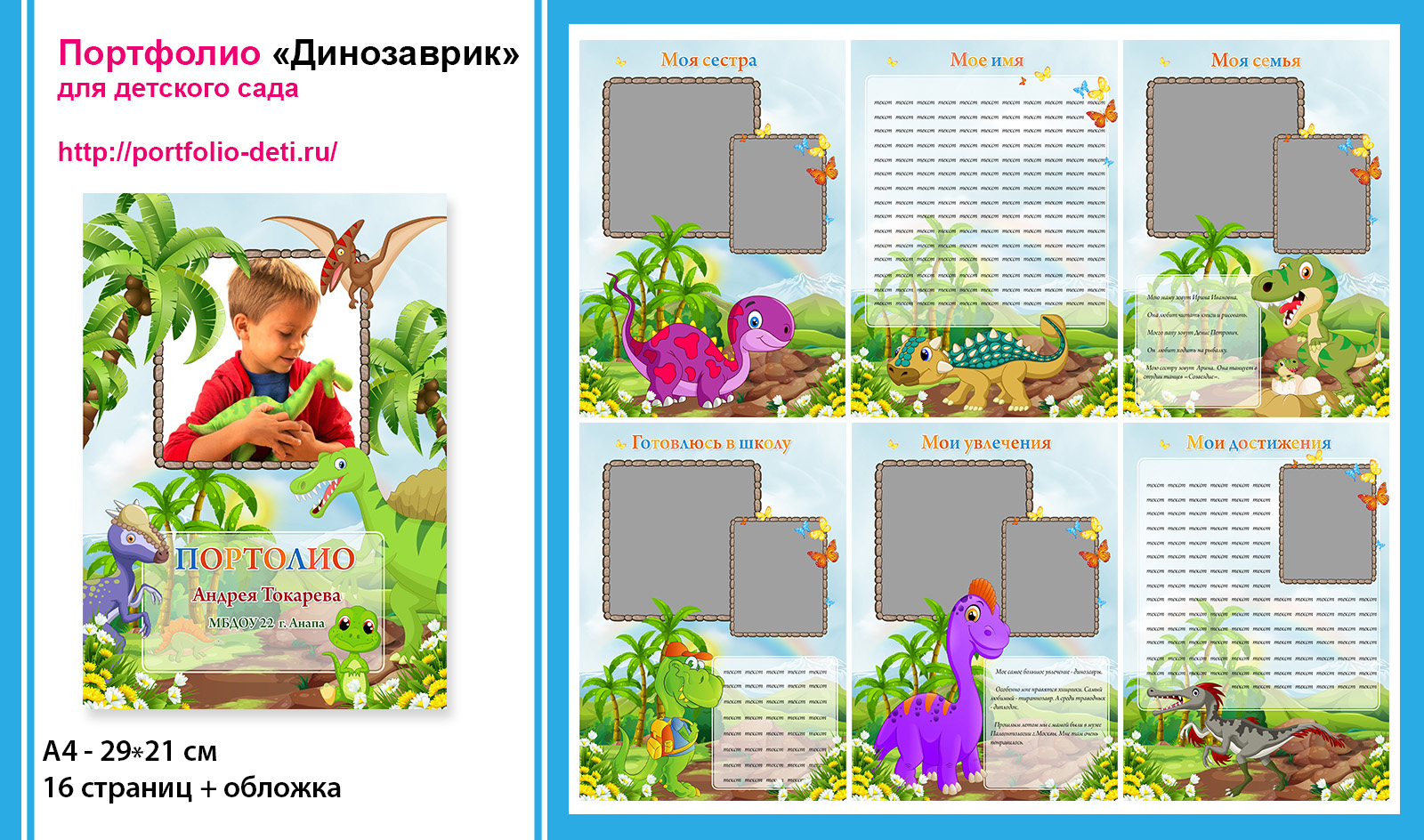 Оба варианта являются жизнеспособными, и какой из них вы выберете, зависит от того, насколько личным вы хотите, чтобы он был.
Оба варианта являются жизнеспособными, и какой из них вы выберете, зависит от того, насколько личным вы хотите, чтобы он был.
Например, «Emmasweddings.com» будет хорошим названием для свадебного фотографа по имени Эмма. Кроме того, вы можете объединить два слова, как я сделал с Phototutorial = Photo + Tutorial.
2. Выберите хостинг
Каждому веб-сайту нужен хостинг-сервер, но существует множество хороших вариантов на выбор. Согласно моему опыту, следующие являются абсолютно лучшими:
- Создайте сайт WordPress с хостингом Kinsta.
- Выберите Pixpa в качестве конструктора и хостинга вашего веб-сайта.
Многие другие существующие варианты хуже. Вот почему:
Вариант 1. Создайте и разместите сайт WordPress с помощью Kinsta
WordPress — это популярная система управления контентом для создания веб-сайтов. Многие плагины и темы делают WordPress простым в использовании, потому что вам не нужно кодировать.
Для хостинга я рекомендую самый быстрый хостинг-провайдер, Kinsta (они размещают Фототуториал). Помимо простоты настройки, Kinsta в целом дешевле своих конкурентов. Несмотря на то, что хостинг дороже, общие расходы меньше.
Помимо простоты настройки, Kinsta в целом дешевле своих конкурентов. Несмотря на то, что хостинг дороже, общие расходы меньше.
Например, при размещении веб-сайта вам потребуются другие службы, такие как CDN, брандмауэры и подключаемые модули кэширования. Но все это уже является частью Kinsta. Кроме того, функции относятся к корпоративному уровню, а это означает, что вы получаете более качественные услуги, чем если бы вы купили их самостоятельно. В конечном счете, когда вы подписываетесь на годовой план, вы получаете два месяца бесплатного обслуживания.
Плюсы
- Больше контроля над вашим сайтом.
- Больше подходит для сайтов не портфолио.
- Более быстрая загрузка сайта.
Минусы
- Дороже.
- Требует некоторой настройки.
Вариант 2: Создайте портфолио с помощью Pixpa
Pixpa поможет вам избежать сложностей, связанных с изучением языка программирования. Все, что вам нужно сделать, это создать бесплатную учетную запись и начать добавлять контент. Одним нажатием кнопки вы можете создать новые страницы, выбрать шаблон и начать писать сообщение в блоге или загружать изображения для портфолио.
Все, что вам нужно сделать, это создать бесплатную учетную запись и начать добавлять контент. Одним нажатием кнопки вы можете создать новые страницы, выбрать шаблон и начать писать сообщение в блоге или загружать изображения для портфолио.
Однако Pixpa — не лучший выбор, если вам нужен целый бизнес-сайт. Несмотря на возможность добавления страниц, галерей и сообщений в блогах, больший контроль над бизнес-сайтом помогает в долгосрочной перспективе. И для этого WordPress с Kinsta — это то, что нужно.
Плюсы
- Простота в использовании и настройке.
- Не нужно заботиться о серверной части.
- Дешевле.
Минусы
- Подходит только для сайтов-портфолио и клиентских галерей.
- Медленная загрузка сайта.
3. Выберите тему/шаблон
Если вы используете WordPress, вам нужно будет выбрать тему или шаблон для Pixpa. Несмотря на разные названия, они служат одной цели — дать базовую основу. Оба допускают дальнейшую настройку с помощью простых ползунков и стандартных блоков.
Оба допускают дальнейшую настройку с помощью простых ползунков и стандартных блоков.
Сайты Pixpa загружаются медленно, а сайты WordPress можно оптимизировать для более быстрой загрузки. Я рекомендую ту же тему, что и я — GeneratePress. Это одна из самых быстрых тем WordPress, хотя и адаптивная.
4. Создайте портфолио
Затем добавьте свои лучшие работы, что очень просто сделать в Pixpa. Заходите в галереи, импортируйте фотографии и описания.
В WordPress вам нужно добавить плагин галереи. Я рекомендую Modula, в которой есть все необходимое для создания веб-сайта портфолио онлайн-фотографии, включая лайтбоксы, эффекты наведения и эффекты загрузки изображений.
Что делает портфолио хорошим фотографом?
Основная цель создания фотопортфолио — привлечь внимание вашего клиента, а затем попасть в шорт-лист для работы. Чтобы добиться наибольшего успеха, попробуйте мыслить нестандартно и быть на шаг впереди конкурентов.
1. Систематизация
Во-первых, хорошо упорядочите изображения. Убедитесь, что первый кадр превосходен, и это побудит вашего зрителя просмотреть все портфолио. Затем продолжайте чередовать лучшие и не очень хорошие работы. Таким образом, вы заставляете их гадать, что будет дальше.
Убедитесь, что первый кадр превосходен, и это побудит вашего зрителя просмотреть все портфолио. Затем продолжайте чередовать лучшие и не очень хорошие работы. Таким образом, вы заставляете их гадать, что будет дальше.
2. Креативность
Творческая составляющая очень важна, так как в наши дни фотографировать может любой, у кого есть фотоаппарат. Но ваши изображения должны выделяться, если вы хотите, чтобы вас заметили. Подбирайте свои идеи так, чтобы они отражали ваш стиль и тип фотографии.
3. Без ошибок
Явное препятствие для потенциального клиента – это замечание фундаментальных недостатков фотографии на ваших изображениях. Например, неправильная экспозиция, неправильное кадрирование или неестественное редактирование — все это недопустимо. Избегайте таких ошибок при создании своего единственного в своем роде портфолио.
Требования к портфолио фотографа
Профессиональное портфолио должно быть упорядоченным, красивым и удобным для просмотра. Кроме того, он должен отражать ваш тип фотографии и потенциальных клиентов. Все это в совокупности придает портфолио профессиональный вид, привлекающий потенциальных клиентов.
Кроме того, он должен отражать ваш тип фотографии и потенциальных клиентов. Все это в совокупности придает портфолио профессиональный вид, привлекающий потенциальных клиентов.
Мы создаем портфолио для бизнеса и получаем признание многих потенциальных клиентов. Вы должны включить некоторые из своих самых отличных работ в свое портфолио в качестве фотографа. Но вы также должны представиться и работать в этом тексте. Убедитесь, что клиенту нравятся ваши образы и индивидуальность. Включите краткое введение, объясните каждую фотографию небольшой подписью и укажите контактную информацию в конце.
Традиционные способы получения реальной копии вашего портфолио давно ушли в прошлое. Создайте такую, которая будет достаточно гибкой, чтобы обеспечить адаптацию. Но большинство компаний теперь используют машинное обучение для определения портфолио на основе своих потребностей, поэтому адаптируйте его к потенциальной компании или клиенту, включив ключевые слова из письма о вакансиях. Вы можете сделать это вручную или с помощью создателя портфолио цифровых фотографий на основе искусственного интеллекта.
Вы можете сделать это вручную или с помощью создателя портфолио цифровых фотографий на основе искусственного интеллекта.
Каким должно быть портфолио фотографа?
Фотопортфолио должно быть привлекательным и содержать 15–30 изображений с подписью, состоящей из одного предложения. Кратко указывайте только свои лучшие работы, чтобы потенциальному клиенту не было скучно просматривать вашу работу.
Итак, попробуйте включить несколько уникальных фотографических концепций. Помимо улучшения его для разных клиентов в разное время, нет никаких формальных правил. Кроме того, вам не нужно придерживаться какого-либо формата. Тем не менее, лучше всего начать с краткого представления себя, а затем с изображениями.
Напоследок опишите свое мнение о работе. Заставьте потенциального клиента доверять вам и вашим усилиям. Вы также должны избегать усложнения, используя различные узоры или цвета на страницах. Будьте проще, чтобы больше внимания уделялось вашим изображениям и контенту.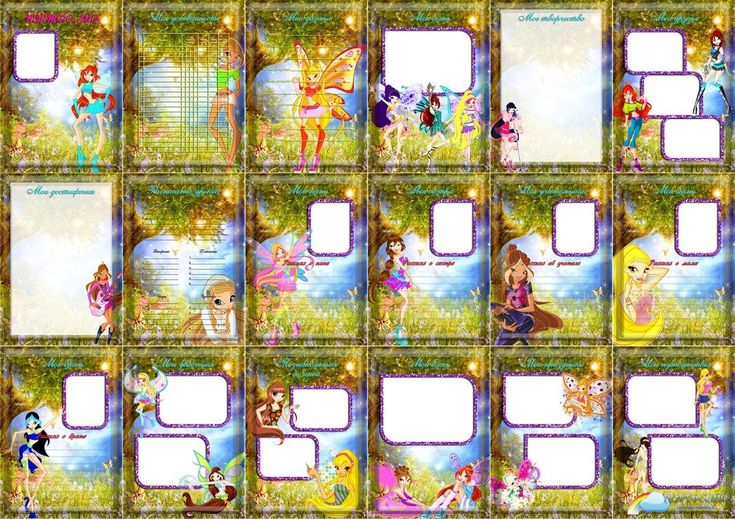
Лучшие конструкторы сайтов-портфолио
Для создания онлайн-портфолио конструктор сайтов не нужен. Профессиональный фотограф может сделать выбор в пользу увеличения своего присутствия в Интернете.
Самый простой подход — использовать конструктор веб-сайтов, который сделает всю тяжелую работу за вас, чтобы вы могли работать над созданием своего фотобизнеса.
1. Pixpa
- Цена: $3-$18/месяц
Pixpa — это мощный инструмент для создания веб-сайтов-портфолио благодаря своим полезным функциям, простоте и красивым шаблонам. Кроме того, это один из самых дешевых вариантов, и он не сокращает ваши продажи — то, что вы зарабатываете, принадлежит вам.
Вы можете создавать галереи, клиентские галереи (их могут видеть только пользователи со ссылками), блоги и другие страницы веб-сайтов, такие как страницы с информацией и контакты. Клиентские галереи идеально подходят для свадебных фотографов, которые могут делиться изображениями в частном порядке.
Как и большинство других веб-сайтов с портфолио фотографий, Pixpa долго загружается. Например, Phototutorial загружается за 0,5 с, Pixpa загружается за 1,5 с. Кроме того, бесплатная пробная версия не позволяет публиковать веб-сайт. Итак, чтобы публиковать фотосайты с Pixpa, купите план подписки.
Наконец, мне нравится Pixpa за множество интеграций, которые расширяют его функциональность. Например, вы можете наслаждаться интеграцией с Google Analytics, учетными записями в социальных сетях и выполнять поисковую оптимизацию. Интеграция позволяет публиковать сообщения с платформ социальных сетей на ваш сайт.
Pros
- Очень прост в использовании.
- Красивые шаблоны.
- Бесплатная пробная версия.
- Многочисленные интеграции.
Минусы
- Несколько медленная загрузка.
2. Canva
- Цена: $12,99/месяц
Canva — популярная платформа для творчества. От создания плакатов с нуля до редактирования фотографий — Canva может с легкостью выполнять множество задач.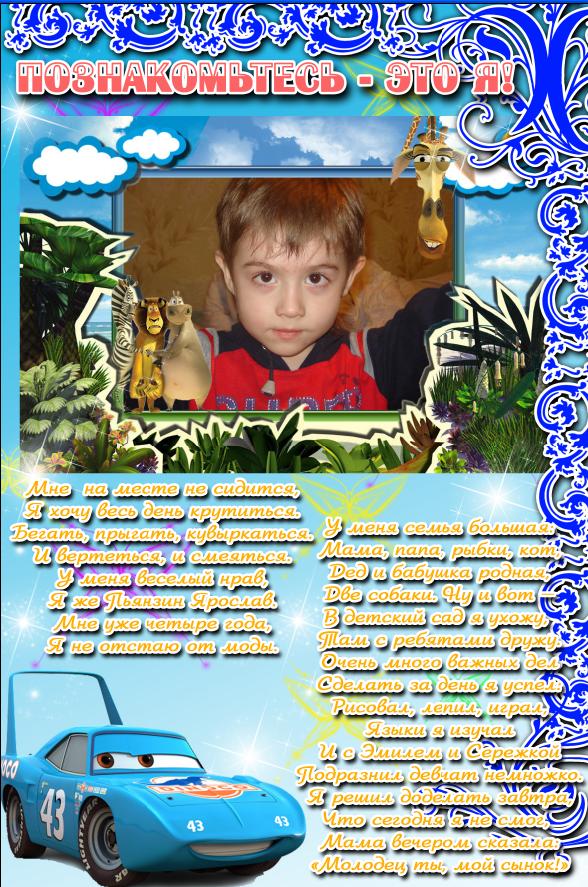
Вы также можете создать портфолио профессиональных фотографов, начиная с широкого спектра уникальных шаблонов и макетов. Все, что вам нужно сделать, это перетащить фотографии, чтобы загрузить их, и изменить их размер в соответствии с макетом и улучшить внешний вид портфолио.
Качество фотографии не ухудшается, если загрузить ее в исходном размере. Canva позволяет настраивать почти все в макете, но требует подписки.
Плюсы:
Плюсы
- Широкие возможности настройки.
- Хороший набор шаблонов.
- С ним очень легко работать.
Минусы
- Некоторые шаблоны расплывчаты и бесполезны.
- Canva Pro необходим для полноценного редактирования.
3. Портфолио Adobe
- Цена: $9,99/месяц
Adobe Portfolio — это инструмент для разработки веб-сайтов, который упрощает создание веб-сайтов. Вы можете создать свой веб-сайт с нуля или использовать один из готовых шаблонов Portfolio. Начните с решения, как вы хотите, чтобы ваш сайт выглядел и чувствовал себя. Затем добавьте фотографии и видео, текстовые поля и даже измените цвета. Это универсальный магазин, позволяющий создавать веб-сайты, не выходя из Adobe Portfolio.
Начните с решения, как вы хотите, чтобы ваш сайт выглядел и чувствовал себя. Затем добавьте фотографии и видео, текстовые поля и даже измените цвета. Это универсальный магазин, позволяющий создавать веб-сайты, не выходя из Adobe Portfolio.
Инструмент также предоставляет множество шаблонов на выбор. Начните с поиска отрасли, в которой вы работаете, чтобы портфолио могло показать вам список связанных и оптимизированных шаблонов. Начать с нуля тоже можно, но вам придется приложить больше усилий и времени. Кроме того, вы можете выбрать цвета, шрифты и несколько других параметров, таких как ползунок и эффект параллакса.
Профессионалы
- Подключено к Lightroom.
- Бесплатно с Adobe Creative Cloud.
- Автоматическое изменение размера изображения.
Минусы
- Невозможно продавать изображения.
- Перенаправляет трафик.
- Низкая настраиваемость.
4. SmugMug
- Цена: $7-42/месяц
SmugMug — это программа для создания веб-портфолио без кода. Заплатив разумную цену, вы можете получить доступ к целому ряду шаблонов. Шаблоны дают вам базовую схему, каждый из которых имеет свой макет. Каждый шаблон оптимизирован, чтобы ваши изображения загружались быстро и не ухудшались.
Заплатив разумную цену, вы можете получить доступ к целому ряду шаблонов. Шаблоны дают вам базовую схему, каждый из которых имеет свой макет. Каждый шаблон оптимизирован, чтобы ваши изображения загружались быстро и не ухудшались.
Создать учетную запись SmugMug легко и быстро. После регистрации вы можете публиковать фотографии с телефона. Вы получаете макет по умолчанию после публикации изображений, которые вы можете редактировать позже. Однако проблема в том, что SmugMug использует систему «блоков контента», размер которых нельзя изменить, перетаскивая края. Таким образом, нет другого способа изменить положение фотографий внутри блоков, кроме как методом проб и ошибок.
Pros
- Простая настройка за считанные минуты.
- Лучшее отображение на всех устройствах и экранах.
- Профессиональные и минималистичные шаблоны.
Минусы
- Доступно только три шаблона.
- Только для участников Pro.
5. 500px
- Цена: $6,49-$12,99/месяц
500px — популярная платформа для обмена фотографиями среди фотографов-фрилансеров. Новая услуга позволяет профессиональным участникам создавать галереи, демонстрирующие их изображения за пределами веб-сайта 500px. Они утверждают, что создание отдельного портфолио занимает несколько минут и не требует опыта или знаний в области создания веб-сайтов.
Новая услуга позволяет профессиональным участникам создавать галереи, демонстрирующие их изображения за пределами веб-сайта 500px. Они утверждают, что создание отдельного портфолио занимает несколько минут и не требует опыта или знаний в области создания веб-сайтов.
Новая функция поставляется с тремя различными шаблонами, предназначенными для отображения фотографий. Простые шаблоны не отвлекают зрителя от фотографий.
Есть светлый и темный режимы для изменения фона и настроения галереи. Шаблоны достаточно гибкие, чтобы хорошо работать на всех устройствах и экранах. Вы также можете измерить трафик на веб-сайте с помощью Google Analytics.
Pros
- Простая настройка за считанные минуты.
- Лучшее отображение на всех устройствах и экранах.
- Профессиональные и минималистичные шаблоны.
Минусы
- Доступно только три шаблона.
- Только для участников Pro.
6. Zenfolio
- Цена: $5-$25/месяц
Zenfolio — это онлайн-платформа для создания веб-сайтов и портфолио, предназначенная для профессиональных фотографов. Он призван помочь пользователям с легкостью показывать свои фотографии, оставаясь при этом практичным и простым в обслуживании.
Он призван помочь пользователям с легкостью показывать свои фотографии, оставаясь при этом практичным и простым в обслуживании.
Платформа запустила три плана — Portfolio, PortfolioPlus и ProSuite. План «Портфолио» идеально подходит для создания простого веб-сайта-портфолио и создания клиентских галерей, которыми можно поделиться. Но вы не можете продавать свои работы в Интернете или использовать многостраничные шаблоны. План PortfolioPlus позволяет создать многостраничный веб-сайт с функциями электронной коммерции. План ProSuite, с другой стороны, имеет автоматизированное бронирование клиентов, продает предоплаченные пакеты и обеспечивает автоматическое выполнение. Таким образом, вы можете тратить больше времени на работу, чем на управление клиентами и заказами.
Pros
- Платформа с оптимальным соотношением цены и качества.
- Легко настроить.
- Функция загружена.
Минусы
- Услуги печати ограничены США.
- Есть несколько шаблонов.

7. Behance
- Цена: 9,99 долларов США в месяц
Behance — это социальная сеть для художников и креативщиков. Это место, где креативщики могут продемонстрировать свою работу, встретиться и сотрудничать с другими креативщиками, а также найти работу. Это место, где вы можете продвигать свою работу и общаться с другими креативщиками. Вы можете создать бесплатную учетную запись и загрузить свою работу.
Или вы можете зарегистрировать платную учетную запись, которая предлагает множество других инструментов. Это включает в себя возможность делиться своей работой через каналы социальных сетей, добавлять портфолио и блог, отмечать свою работу и сотрудничать с другими креативщиками.
Вы можете делиться текущими проектами для получения отзывов, прикреплять свои любимые работы к доскам, входить в Facebook, чтобы быть в курсе новых работ и событий, искать других деятелей в своей области, сотрудничать в проектах с другими людьми со всего мира. и загрузить содержимое на другой веб-сайт.
и загрузить содержимое на другой веб-сайт.
Pros
- Простое портфолио с ограниченным бюджетом.
- Минималистский дизайн.
- Часть плана Adobe Creative Cloud.
Минусы
- Вроде все похоже.
- Доступ к галерее ограничен Behance и партнерскими сетями.
8. IM Creator
- Цена: $8-30/месяц
IM Creator предлагает более сложные возможности проектирования. Поэтому у новичков и не кодеров могут возникнуть проблемы с его использованием. Но творческий фотограф со знаниями в области кодирования может многое сделать с этой платформой.
Кодирование требует больше времени, но вы можете создать любой дизайн. Существует также множество шаблонов, которые вы не можете изменить после публикации. Но нет функции перетаскивания. Загрузка фото происходит довольно медленно.
Pros
- Настройте портфолио по своему усмотрению.
- Хороший выбор замечательных шаблонов.

- Создавайте уникальные дизайны и пользовательские шаблоны.
Минусы
- Требуются хорошие знания программирования.
- Создание портфелей занимает больше времени.
Как делать фотографии для портфолио?
Как и что фотографировать зависит от типа фотографии, но есть пара общих знаменателей.
1. Будьте оригинальны…
Вместо того, чтобы копировать чью-то работу, найдите новые мотивы и ракурсы. Самые успешные портфолио — те, которые больше всего выделяются. Будучи инновационным, потенциальные клиенты сразу заметят вас.
2. Прибить экспозицию.
Передержка и недодержка — две основные ошибки, которые должны отсутствовать в каждой фотогалерее. Даже если вы ошибетесь с экспозицией камерой, это можно исправить при постобработке.
3. Используйте штатив (если необходимо).
Использование штатива — палка о двух концах. С одной стороны, штатив обеспечивает четкость фотографий, что просто необходимо. Но это ограничивает творчество и мобильность, делая невозможным его использование в фэшн-фотографии.
Но это ограничивает творчество и мобильность, делая невозможным его использование в фэшн-фотографии.
4. Быстро или домой.
Никогда не загружайте размытые фотографии. Лучше поделиться меньшим количеством хороших фотографий, чем большим количеством размытых. Если вы не можете использовать штатив, увеличьте ISO или используйте более широкую диафрагму.
Сколько изображений должно быть в портфолио фотографа?
Портфолио фотографов должно содержать не менее 10 изображений. Какое бы количество изображений вы не отображали, их должно быть достаточно, чтобы показать ваш талант и разносторонность. Например, включив 12 изображений, вы сможете сфотографировать четырех моделей в разных местах и добавить по три фотографии с каждой сессии. Используя несколько изображений, вы докажете свое разнообразие и опыт. Если у вас более 30 изображений, организуйте их в несколько галерей.
Как сделать портфолио для поступления в колледж?
Различные учебные заведения предоставляют рекомендации по университетскому портфолио с указанием конкретных тем или предметов, на которых следует сосредоточиться. Чтобы максимизировать свои шансы на успех в условиях жесткой конкуренции, попробуйте мыслить нестандартно. Колледжи не требуют технических знаний. Вместо этого они ищут кандидатов с инновационными и уникальными фотографическими концепциями. Но не забудьте включить введение и подписи и постарайтесь не быть слишком упрощенными.
Чтобы максимизировать свои шансы на успех в условиях жесткой конкуренции, попробуйте мыслить нестандартно. Колледжи не требуют технических знаний. Вместо этого они ищут кандидатов с инновационными и уникальными фотографическими концепциями. Но не забудьте включить введение и подписи и постарайтесь не быть слишком упрощенными.
Как сделать фото портфолио в PDF?
Услуги по созданию портфолио фотографий могут помочь вам создать портфолио и сохранить его в различных форматах, включая PDF. Если вы сохранили свое портфолио в другом формате, найдите онлайн-конвертер, введя «[ваш формат] в PDF-конвертер» в Google.
Как подготовить портфолио фотографа?
Создайте смелое и привлекательное портфолио, которое выделится из толпы. Будьте лаконичны, но интересны. Не повторяйте сцены или позы. Также имейте в виду, что целью является привлечение потенциальных клиентов.
Резюме
Прочитав эту статью, вы получите все необходимые знания для создания своего первого портфолио профессиональной фотографии.
Если у вас есть вопросы или вам нужна помощь в настройке вашего первого сайта, свяжитесь со мной.
О вашем гиде
Матич Броз
LinkedIN | Электронная почта | Инстаграм
Матич Броз — многогранный творческий профессионал с опытом работы фотографом, графическим дизайнером и владельцем бизнеса. У него десятилетний опыт помощи другим творческим людям в совершенствовании их мастерства и открытии собственного бизнеса. Его статьи и исследования были представлены в таких известных изданиях, как The Guardian, PetaPixel и USA Today. Кроме того, его научные исследования были отмечены на обложке престижного журнала, принадлежащего MDPI. В свободное время он любит фотографировать, ходить в походы и проводить время с собаками. Читать далее
Используйте панель «Публикация» в Adobe Bridge для загрузки ресурсов в Adobe Portfolio
Руководство пользователя Отмена
Поиск
Последнее обновление:
27 апреля 2021 г. 03:47:20 GMT
03:47:20 GMT
- Руководство пользователя моста
- Введение
- Что нового в Bridge
- Требования к системе моста
- Рабочее пространство Adobe Bridge
- Импорт фотографий с помощью Photo Downloader
- Организуйте содержимое и активы с помощью Adobe Bridge
- Работа с активами
- Библиотеки Creative Cloud в Bridge
- Создать контрольный лист PDF в рабочей области вывода
- Просмотр и управление файлами в Adobe Bridge
- Работа с метаданными в Adobe Bridge
- Работа с кешем Adobe Bridge
- Используйте ключевые слова в Adobe Bridge
- Запустить Adobe Bridge
- Настройка отображения панели содержимого Adobe Bridge
- Предварительный просмотр изображений и редактирование времени захвата
- Использование коллекций в Adobe Bridge
- Файлы стека в Adobe Bridge
- Автоматизация задач в Adobe Bridge
- Построитель рабочих процессов
- Предварительный просмотр динамических медиафайлов в Adobe Bridge
- Создание веб-галерей и PDF-файлов
- Работа с общим кэшем моста
- Управление кэшем мультимедиа
- Bridge и другие приложения Adobe
- Работа с Adobe Media Encoder
- Работа с Adobe Premiere Pro
- Экспорт и публикация
- Преобразование активов с помощью панели «Экспорт»
- Публикация изображений в Adobe Stock
- Публикация ресурсов в Adobe Portfolio
- Сочетания клавиш
- Сочетания клавиш Adobe Bridge
- Adobe Camera Raw
- Управление настройками Camera Raw
- Поворот, обрезка и настройка изображений
- Исправление изображений с помощью инструмента Enhanced Spot Removal Tool в Camera Raw
- Радиальный фильтр в Camera Raw
- Автоматическая коррекция перспективы в Camera Raw
- Создание панорам
- Версии процесса в Camera Raw
- Внесение локальных корректировок в Camera Raw
С помощью панели «Публикация» в Adobe Bridge вы можете легко загружать свои изображения, аудиофайлы, и видео в качестве проекта в Adobe Portfolio. Когда ваши ресурсы будут загружены, вы можете перейти в Adobe Portfolio, чтобы отредактировать макет вашего проекта и опубликовать свой сайт.
Когда ваши ресурсы будут загружены, вы можете перейти в Adobe Portfolio, чтобы отредактировать макет вашего проекта и опубликовать свой сайт.
Загрузка ресурсов в Adobe Portfolio
Чтобы просмотреть панель «Публикация» в любой рабочей области, выберите «Окно» >
«Панель публикации».На панели «Публикация» щелкните Adobe Portfolio.
Примечание:Если вы не вошли в систему, запустите приложение Creative Cloud для настольных ПК. Убедитесь, что вы вошли в систему, используя свой Adobe ID, Enterprise ID или Federated ID, чтобы продолжить.
На панели «Содержимое» выберите изображение, которое вы хотите загрузить в Adobe Portfolio. Перетащите выбранное изображение в зону перетаскивания Adobe Portfolio на панели «Публикация».
Примечание:Вы можете перетащить сразу несколько фотографий в зону перетаскивания Adobe Portfolio на панели «Публикация».
Примечание:
Убедитесь, что выбранные ресурсы (изображения, аудио, видеофайлы), которые вы хотите загрузить в Adobe Stock, соответствуют форматам файлов , принятым Adobe Portfolio . Если ваш выбор содержит ресурсы в любых других форматах файлов, Adobe Bridge отображает ошибки в диалоговом окне «Невозможно загрузить все ресурсы».
Укажите следующие данные в диалоговом окне «Создать проект портфолио» и нажмите «Продолжить»:
- Название проекта: введите имя проекта.
- Также показывать на Behance: выберите, хотите ли вы показывать проект на Behance.
- Содержит контент для взрослых: выберите этот параметр, если актив проекта содержит контент для взрослых. Этот параметр активируется, когда вы выбираете «Также показывать на Behance».
Если ваш выбор содержит необработанные изображения, Adobe Bridge отображает сообщение о преобразовании необработанных изображений в JPEG перед загрузкой в Adobe Portfolio.

- Название проекта: введите имя проекта.
Ваш проект создан в Adobe Portfolio, и начинается загрузка ресурсов.
Создайте и загрузите портфолио Adobe Создайте и загрузите портфолио AdobeПосле завершения загрузки и успешного создания проекта портфолио Adobe Bridge отображает диалоговое окно, показанное ниже.
Диалоговое окно завершения загрузки портфолио Adobe. Нажмите «Перейти к Adobe Portfolio», чтобы открыть Adobe Portfolio, где вы можете отредактировать макет своего проекта и опубликовать свой сайт. Adobe Portfolio открывается в веб-браузере по умолчанию.
Форматы файлов, поддерживаемые Adobe Portfolio
Чтобы узнать, какие форматы изображений, аудио и видеофайлов принимаются Adobe Portfolio, см. эту статью базы знаний Adobe Portfolio: Какие форматы файлов вы принимаете?
Дополнительные справочные ресурсы см.


 Так, широко известен пример, когда дизайнер Том Джонсон создал концепт дизайна интерфейса Tesla Model 3.
Так, широко известен пример, когда дизайнер Том Джонсон создал концепт дизайна интерфейса Tesla Model 3.  Концепция для бренда New Balance.
Концепция для бренда New Balance.
 Презентация, посвященная эстетике Французской новой волны — известному направлению в кинематографе.
Презентация, посвященная эстетике Французской новой волны — известному направлению в кинематографе.



